如何設定 Windows 使用者帳號控制 (UAC)?步驟:開啟「使用者帳戶控制」設定。調整 UAC 滑桿以設定所需等級:從不通知(停用 UAC)通知我時僅調暗桌面(預設)通知我時並提示始終通知我按一下「確定」儲存變更。

如何設定 Windows 使用者帳號控制?
使用者帳戶控制(UAC)是Windows安全功能,可協助防止未經授權的變更對您的電腦造成損害。如果您希望調整UAC設置,請按照以下步驟操作:
1. 開啟「使用者帳戶控制」設定
- 按下 Windows 鍵 S 開啟 Windows 搜尋。
- 在搜尋欄中鍵入「更改使用者帳戶控制設定」。
- 從搜尋結果中選擇「變更使用者帳號控制設定」。
2. 調整 UAC 滑桿
-
系統將顯示一個滑桿,用於設定 UAC 的不同層級。有四個選項:
- 從不通知:停用 UAC,不顯示任何提示。
- 通知我時僅調暗桌面(預設):顯示提示,但僅調暗桌面。
- 通知我時並提示(不調暗桌面):顯示提示,並要求確認。
- 始終通知我:所有變更都需要確認。
3. 選擇所需的等級
- 根據您的安全性偏好,選擇所需的 UAC 等級。如果對電腦安全不太擔心,可以使用「從不通知」設定。但對於大多數用戶,推薦使用「通知我時僅調暗桌面」或「通知我時並提示」設定。
4. 按一下「確定」
- 一旦選擇了所需的設置,請按一下「確定」按鈕儲存變更。
注意:調整 UAC 設定需要管理員權限。如果您沒有管理員權限,則無法變更 UAC 設定。
以上是如何設定 Windows 使用者帳號控制?的詳細內容。更多資訊請關注PHP中文網其他相關文章!
 繫繩首席執行官Paolo Ardoino完成了對美國的訪問,與華盛頓特區的立法者會面,討論Stablecoin法規Apr 15, 2025 am 11:24 AM
繫繩首席執行官Paolo Ardoino完成了對美國的訪問,與華盛頓特區的立法者會面,討論Stablecoin法規Apr 15, 2025 am 11:24 AM隨著美國國會越來越接近引入規範穩定的立法,他的訪問來了,阿多利諾認為,這對於金融包容和維護美元的統治地位是必不可少的。
 Metaplanet將其比特幣國庫券擴大到另外319 BTCApr 15, 2025 am 11:20 AM
Metaplanet將其比特幣國庫券擴大到另外319 BTCApr 15, 2025 am 11:20 AM在今天早些時候的公告中,日本公司Metaplanet透露已收購了另外319個比特幣(BTC),將其總公司持有量推高了4,500 BTC。
 Metaplanet Scoops另外319比特幣,將其總公司持有量超過4500Apr 15, 2025 am 11:18 AM
Metaplanet Scoops另外319比特幣,將其總公司持有量超過4500Apr 15, 2025 am 11:18 AM在今天早些時候的公告中,日本公司Metaplanet透露已收購了另外319個比特幣(BTC),將其總公司持有量推高了4,500 BTC。
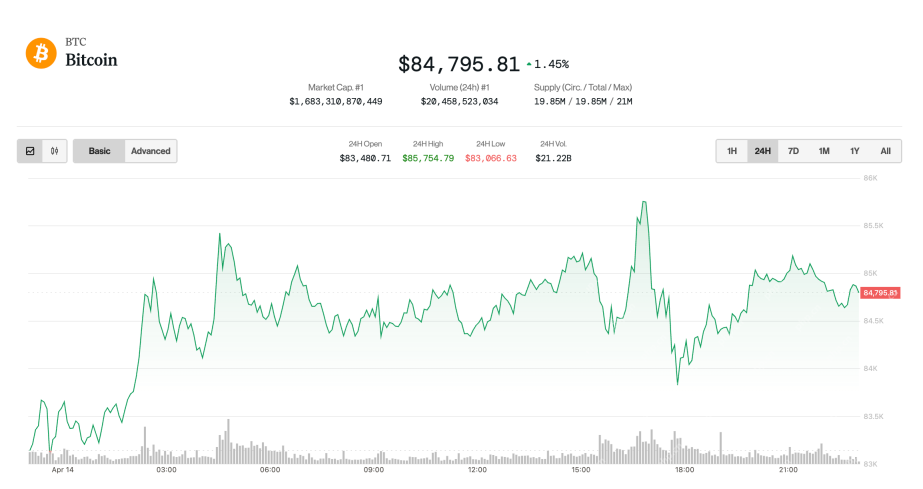 隨著更廣泛的市場對與貿易相關的新聞有利,比特幣(BTC)向上漂移Apr 15, 2025 am 11:14 AM
隨著更廣泛的市場對與貿易相關的新聞有利,比特幣(BTC)向上漂移Apr 15, 2025 am 11:14 AM在過去的24小時內,最大的加密貨幣增長了1.6%,現在的交易價格不到85,000美元。以太(ETH),同時,增長了2.7%
 艾達(Ada)是下一次公牛跑步的臥舖選擇嗎?霍斯金森的25萬美元BTC預報說是的Apr 15, 2025 am 11:12 AM
艾達(Ada)是下一次公牛跑步的臥舖選擇嗎?霍斯金森的25萬美元BTC預報說是的Apr 15, 2025 am 11:12 AM在過去的24小時內,ADA增長了1.5%,隨著加密貨幣市場今天損失2%,其上升到0.644美元。
 索拉納(SolanaApr 15, 2025 am 11:10 AM
索拉納(SolanaApr 15, 2025 am 11:10 AM吉米(Jimmy)在區塊鏈行業的記者和作家中擁有近10年的經驗。他曾與著名的出版物(例如比特幣雜誌,CCN和Blockonomi)合作,報導了新聞。

熱AI工具

Undresser.AI Undress
人工智慧驅動的應用程序,用於創建逼真的裸體照片

AI Clothes Remover
用於從照片中去除衣服的線上人工智慧工具。

Undress AI Tool
免費脫衣圖片

Clothoff.io
AI脫衣器

AI Hentai Generator
免費產生 AI 無盡。

熱門文章

熱工具

VSCode Windows 64位元 下載
微軟推出的免費、功能強大的一款IDE編輯器

SublimeText3漢化版
中文版,非常好用

Dreamweaver Mac版
視覺化網頁開發工具

mPDF
mPDF是一個PHP庫,可以從UTF-8編碼的HTML產生PDF檔案。原作者Ian Back編寫mPDF以從他的網站上「即時」輸出PDF文件,並處理不同的語言。與原始腳本如HTML2FPDF相比,它的速度較慢,並且在使用Unicode字體時產生的檔案較大,但支援CSS樣式等,並進行了大量增強。支援幾乎所有語言,包括RTL(阿拉伯語和希伯來語)和CJK(中日韓)。支援嵌套的區塊級元素(如P、DIV),

Atom編輯器mac版下載
最受歡迎的的開源編輯器






